3dmeNow是一款非常實用的3D建模軟件,可以快速建立相片級真實度的人物模型,同時帶有可以用于變形,目標的臉部表情和唇齒口形的特性。它能夠幫助用戶快速創(chuàng)建復雜的三維模型,并將其應用于各種不同的項目中,讓3D建模變得簡單易行,是3D設計領域中不可缺少的重要工具。使用3dmeNow可以讓3D建模變得簡單易行,無需繁瑣的學習過程和高超的技巧,多種實用功能的擁有,讓用戶可以通過簡單的操作快速實現自己的想法,同時還可將設計的模型導入到虛擬現實或游戲中,以展示個人創(chuàng)意,讓創(chuàng)意更好的服務于不同領域。它允許用戶創(chuàng)建復雜的三維模型,并將其應用于各種不同的項目中。3dmeNow是一種快速、簡單、易用的3D建模軟件,有需要進行建模的朋友快通過下面地址來獲取吧!
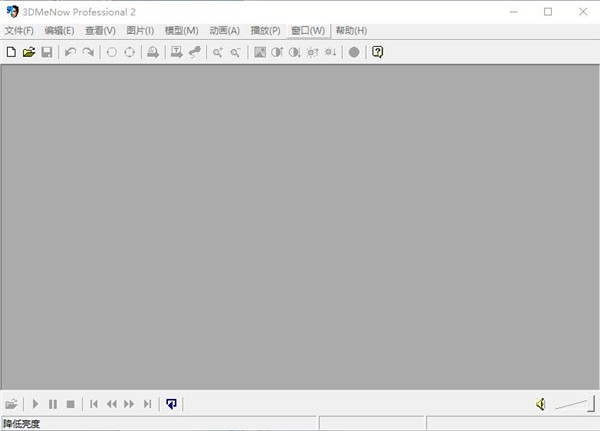
3dmeNow Pro 2特色
1、新的增強型基礎模型,包括頭部、胸圍和軀干
2、增強變形目標
3、提供建模與紋理映射
4、圖像重載和參數控制
5、完整的關鍵幀動畫,包括文本到語音和手動音素編輯
6、實時輸出與新的音頻壓縮,驚人的低帶寬交互式內容
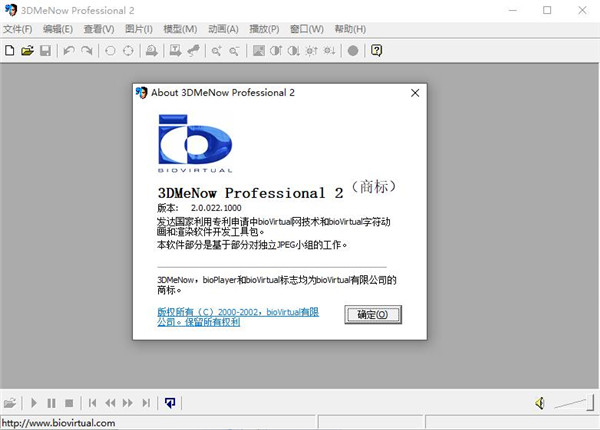
3dmeNow Pro 2使用教程
一、完成模型
(1) 啟動3DmeNow后,選擇Create a new model,單擊OK,創(chuàng)建一個新模型,出現如圖的新模型向導。

(2) 用鼠標單擊Front Image下的空白框,出現選取主視圖圖片對話框,選好主視圖后,點擊打開。圖片顯示在Front Image下的框中。
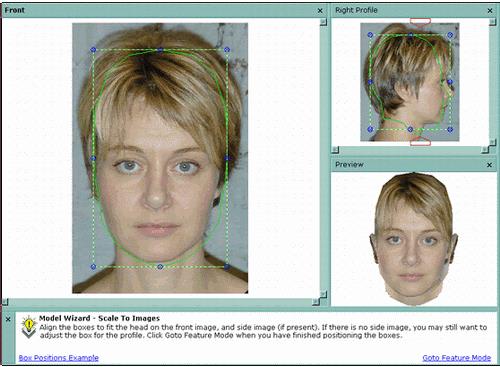
(3) 用同樣的方法選取側視圖。如沒有側視圖也可以不選。如使用的是左視圖,請將Side Image框下的Side image is facing left 復選框選中。如果你要對臉和耳朵進行精確控制,請將Side Image框下的Advanced face and ear controls 復選框選中。選好后,點擊"OK"按鈕,進入操作界面。
(4) 別調整主視圖和右視圖的綠色邊界,使它大致與人臉的大小相吻合。注意,不要將耳朵和頭發(fā)當邊界,盡量讓綠色邊界與顱骨相吻合。
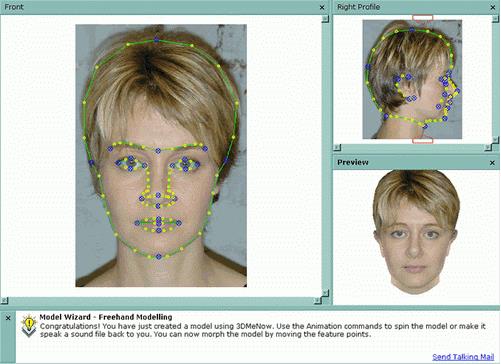
(5) 點擊工具欄上的mode工具,選中Step2-Position feather on images,工作區(qū)顯示臉部的特征線。用鼠標拖動特征線,放到相應的位置。注意不要忘記側視圖也要調整。如果右視圖因太小不好調整,選擇菜單欄Windows>Right Profile。 調整好后,選擇菜單欄Windows>All,回到剛才的全視圖狀態(tài)。
(6) 點擊工具欄上的mode工具,選中step 3-freehand modelling,進入自由建模階段。用鼠標拖動關鍵點中的基礎點(以藍色顯示),拖放到相應的位置。 放好后,點擊工具欄上的Medium Points工具,圖片上的特征線將顯示一些黃點,用鼠標拖動它們,拖放到相應的位置。放好后,點擊工具欄上的All Points工具,圖片上的特征線將顯示更多的黃點,用鼠標拖動它們,拖放到相應的位置。
注意:如果點比較密集,請按"["放大圖片,以便于拖拽。主視圖和右視圖中的點都要放好位置。
自由建模階段到這里,基本上大功告成,但是還有一件事要辦,那就是加入聲音。
二、添加聲音并測試動畫
(1) 選擇菜單欄Speech>Open Audio File,將打開導入聲音文件對話框,選好聲音文件后,單擊打開。
點擊工具欄上的"Play按鈕后,你創(chuàng)建的模型動了起來,正深情款款的訴說真情。點Pause暫停動畫的播放。
你如果想看一下模型的整體效果,點擊菜單欄下3DSpinFast/Medium/Slow, 模型就會旋轉起來。讓你對整體效果一覽無余。
(2) 如果想從不同的方觀察一下模型的效果,點擊菜單欄下3D>Camera>Front(前)/Left(左)/Right(右)/Back(后)/Top(上)/Bottom(下),以觀看不同的效果。
三、導出與發(fā)布
在3DmeNow中,你可以導出*.bio文件,利用bioPlayer在本地播放(需要安裝bioPlayer播放器);你也可以導出*.co文件,發(fā)布在網上(這需要安裝Cult3d插件)。
(1)導出*.bio文件
點擊菜單欄下的File>Export>bioPlayer File…,彈出導出對話框,在這里你可以對導出文件的模型細節(jié)、圖片尺寸和圖片質量進行設置,設好后,單擊Save按鈕,彈出保存對話框,選擇好文件名和保存位置后,點擊保存,完成導出。
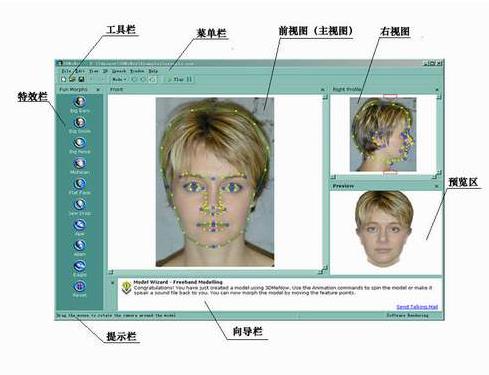
(2)導出*.co文件
點擊菜單欄下的File>Export>Cult3D Internet File…,彈出保存對話框,選擇好文件名和保存位置后,點擊保存,完成導出。
你可以將你的作品通過電子郵件的形式發(fā)給你的朋友。點擊菜單欄下的File>Send Talking Mail…, 彈出郵件對話框,填好E-mail地址后,點擊保存。郵件在你發(fā)送你的信件時將寄給你的朋友。
你也可以將你的作品嵌入網頁中。點擊菜單欄下的File>Save as web page,彈出保存對話框,選擇好文件名和保存位置后,點擊保存,完成發(fā)布。不過如果你要的作品能被訪問者瀏覽,那他的瀏覽器上必須安裝了Cult3d的插件。
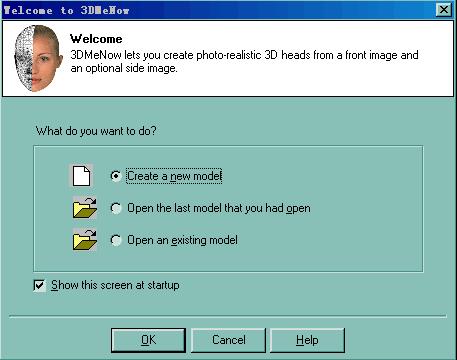
快捷鍵介紹
1、撤消(上次執(zhí)行的動作)
快捷方式:Ctrl + Z
以過去的動作。
2、重做(最后未完成的動作)
快捷方式:Ctrl + Y
redoes最后行動,被帶回。只有在執(zhí)行撤消操作后才激活。
3、切
快捷方式:Ctrl + X
復制當前選定的動畫keframes。
4、復制
快捷方式:Ctrl + C
當前選定的動畫keframes削減。
5、粘貼
快捷方式:Ctrl + V
將當前選定的動畫keframes。
6、選擇所有
快捷方式:Ctrl + X
選擇所有動畫關鍵幀。
7、地方特色
快捷方式:Ctrl + B
允許用戶通過調整控制點來模擬面部特征。
8、雕刻
快捷方式:Ctrl + M
允許用戶通過調整控制點來雕刻模型。
9、偏好
顯示選項對話框。此對話框允許用戶選擇特定于OpenGL渲染系統(tǒng)的一般選項和選項。
3dmeNow Pro 2功能
1、文檔(File)
File下講的是文件信息一些實際操作。如較為基本新建,開啟,儲存,另存,關掉,近期開啟完的文檔,撤出等,由于這類實際操作非常常見,這里不作介紹
2、另存web頁(saveaswebpage)
該條目將建立的三維立體動畫存為Cult3d的*.co格式文檔,并創(chuàng)建一個網頁頁面,將.co文檔置入在其中,以促使該文件可以在線公布,
如果想在網絡上收看該三維動畫,觀眾瀏覽器中務必設置有Cult3d的對應的軟件。
3、導出來(Export)
該條目用以將建立好一點的三維動畫導出,共存為對應的格式。現階段能夠導出來bioPlayer所鼓勵的*.boi格式和Cult3d所鼓勵的*.co格式。
4、推送交談電子郵件(Sendtalkingmail)
該條目將建立好一點的動漫連同視頻語音(也可以自己拍攝)以電子郵件的方式發(fā)給你的朋友與家人。
5、特性(Properties)
該條目將讓我們將一些關于桌面已經制作出來的三維動畫的一些信息,如名字,文件目錄,創(chuàng)作者,單位等,加進引言中。
6、編寫(Edit)
①編輯菜單中的Undo和redo分別為撤消上一步實際操作和修復上一步撤消的操作。
②步驟一--按圖片調節(jié)占比(Step1-scaletoimages)在這個環(huán)節(jié)按照導進的圖片尺寸對操縱框開展放大,縮放進適宜的尺寸,這樣有利于下一步工作。
③流程二--在圖片上精準定位面部特征(Step2-Positionfeatheronimages)在這個環(huán)節(jié)將一些面部的特點控制點,線加進圖片上。
④流程三--隨意模型環(huán)節(jié)(step3-freehandmodelling)在這個時期你能模型擬合開展隨心所欲的調節(jié),以獲得滿意的效果。
⑤近視眼鏡指導(SpectaclesWizard)該條目將正確引導自己為桌面的"主角"再加上一副眼鏡,大伙兒可以試一試。
留意:當打開該提示框后,請最先選定Showglasses勾選框,下邊參數值參能夠被改動。
7、選擇項(Option)
該題條目就是針對3DmeNow全面的一些設定。如運作時自動加載之前開啟的文檔,顯示使用過的文檔數量等。
8、視圖(View)
①迅速放大(quickzoom)
該條目使你迅速對視圖的顯示占比作出調整,如可調式為25%,50%,75%,200%等。
②縮近(zoomin)
變大視圖的顯示占比,讓視圖比之前顯示的要大一些,以顯示小細節(jié),有利于調節(jié)。
③縮出(zoomout)
變小視圖的顯示占比,讓視圖比之前顯示的要低一些,以顯示設計效果。
④全部點(allpoints)
操縱顯示全部控制點。
⑤中間的點(Mediumpoints)
操縱顯示關鍵環(huán)節(jié)里的基本點或一部分正中間控制點。
⑥基本點(lowpoints)
操縱顯示關鍵環(huán)節(jié)里的基本控制點。
⑦實體模型指導(ModelWizard)
控制模型指導區(qū)域顯示。
⑧菜單欄(toolbar)
操縱菜單欄的顯示

以上便是KKX小編給大家分享介紹的3dmeNow Pro 2綠色激活版!
